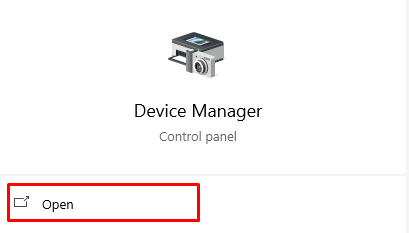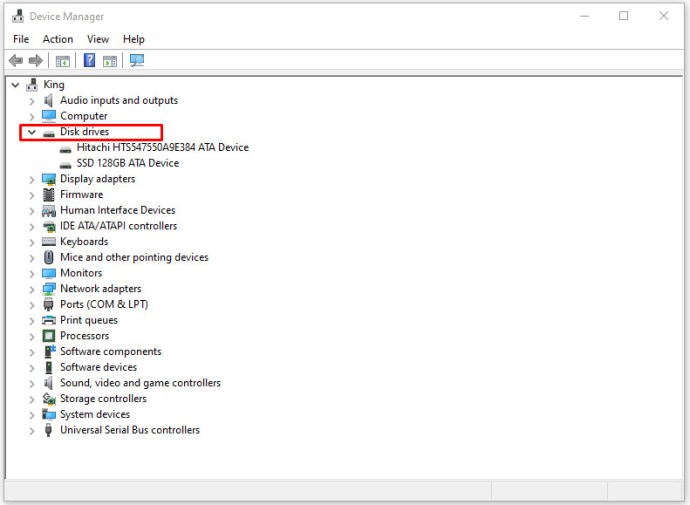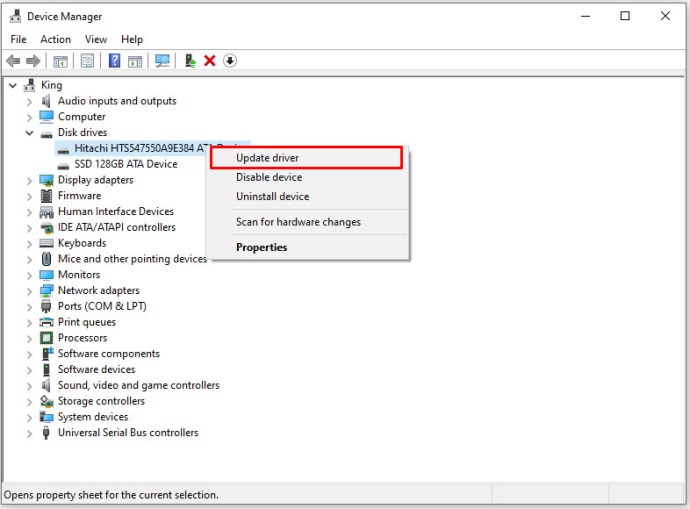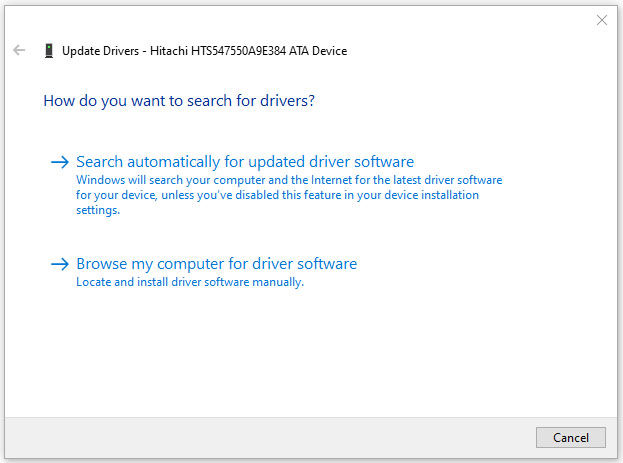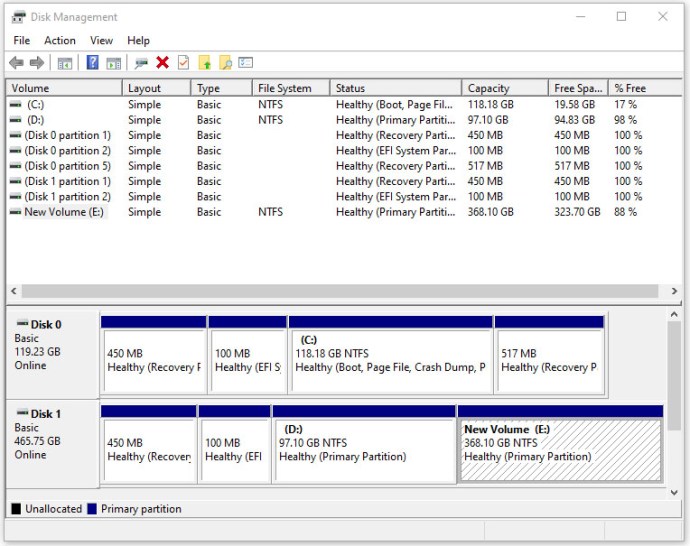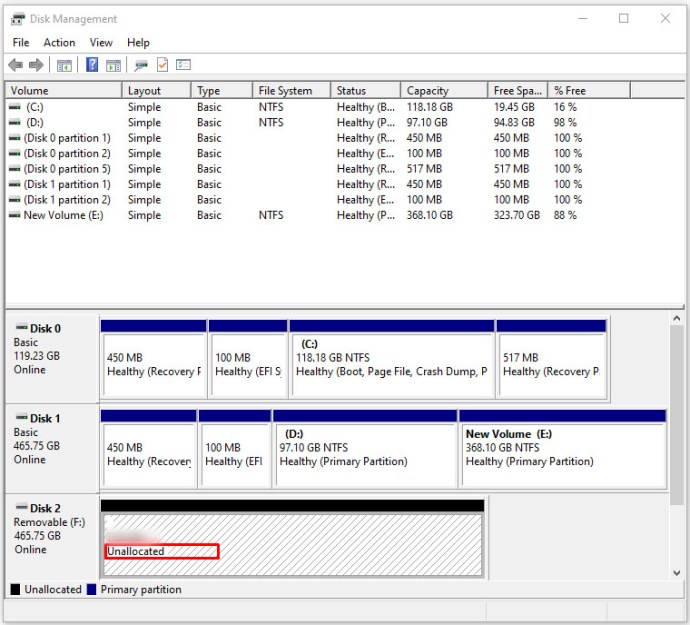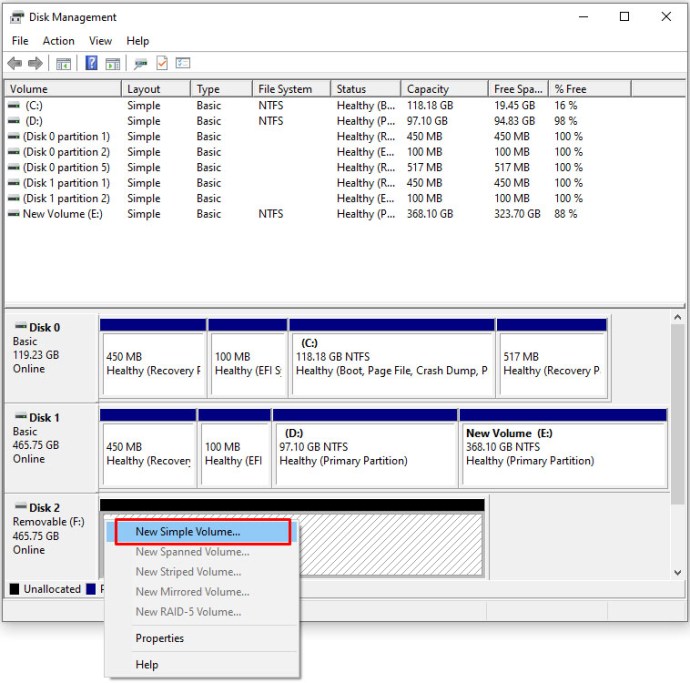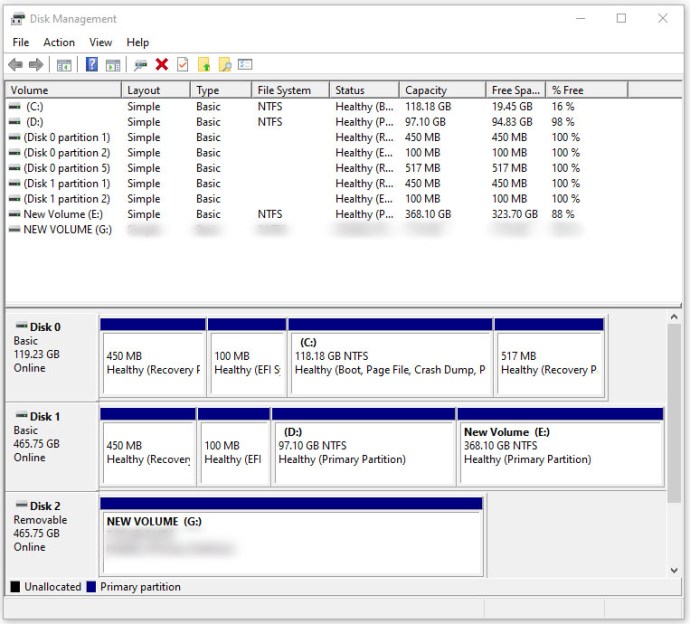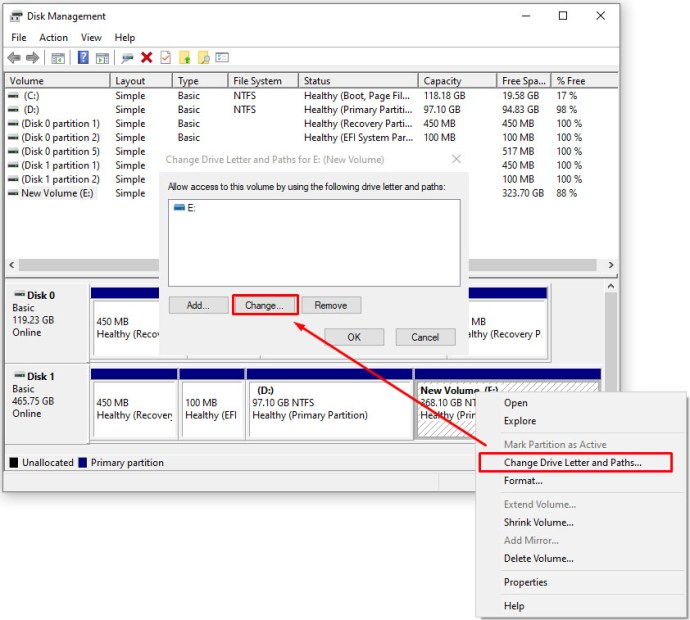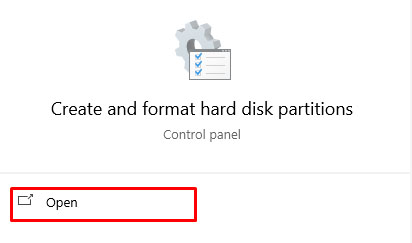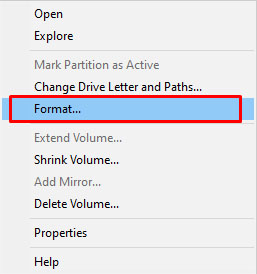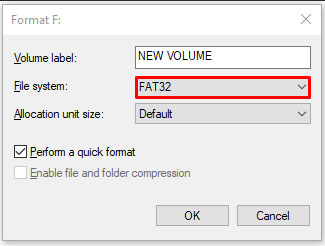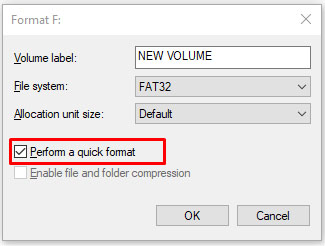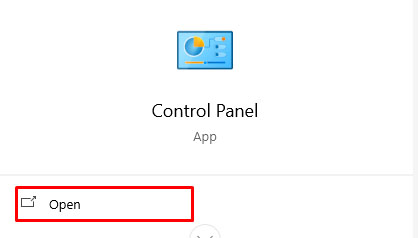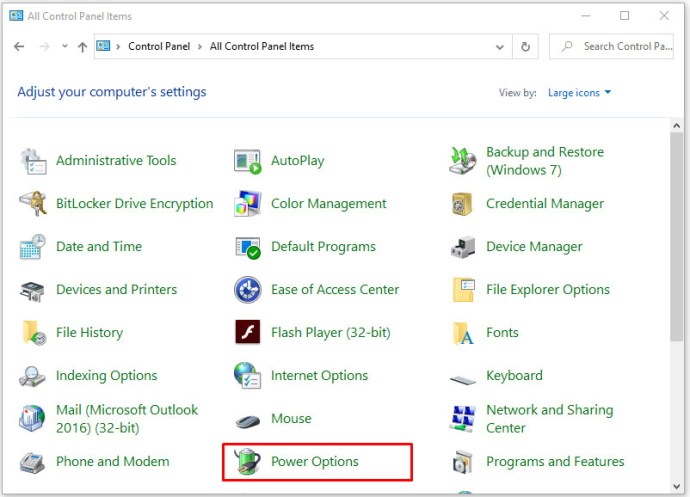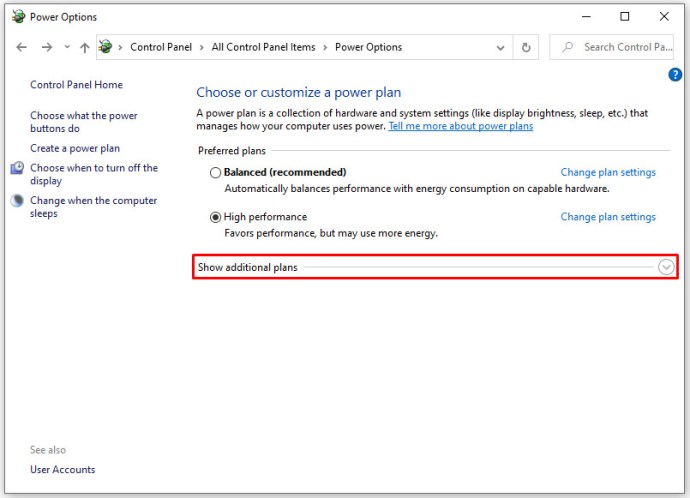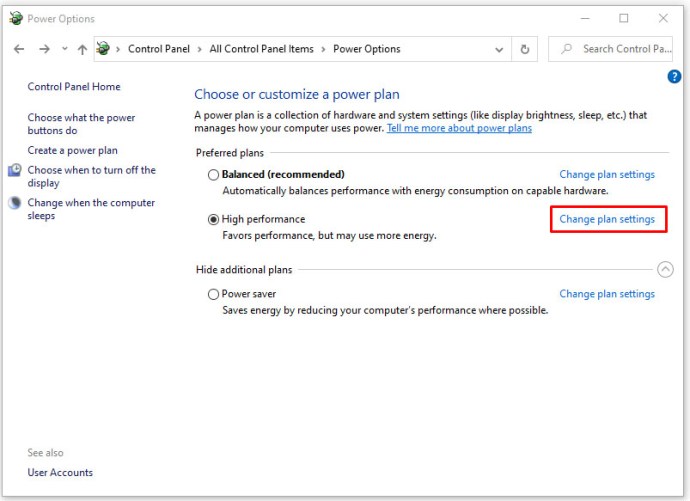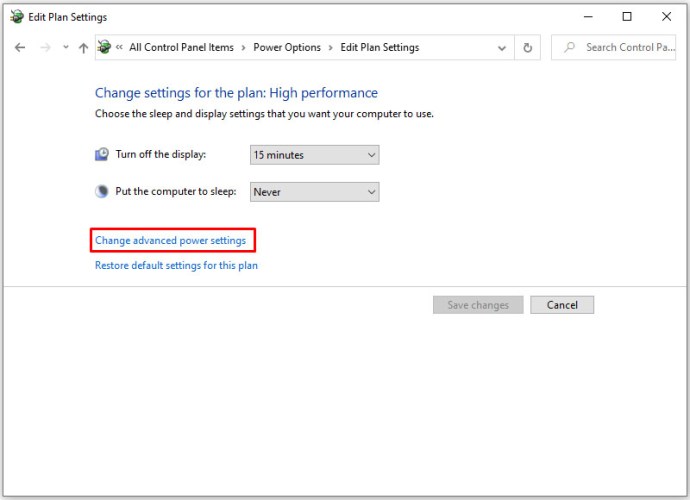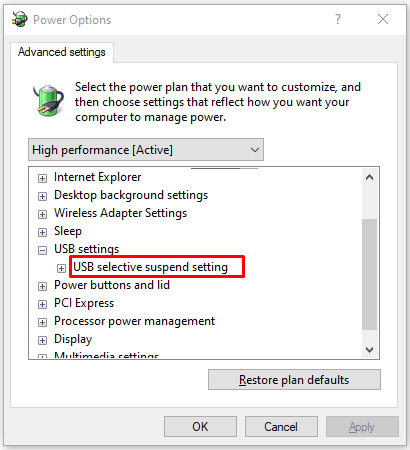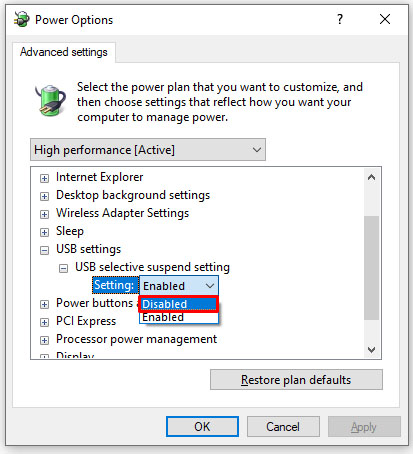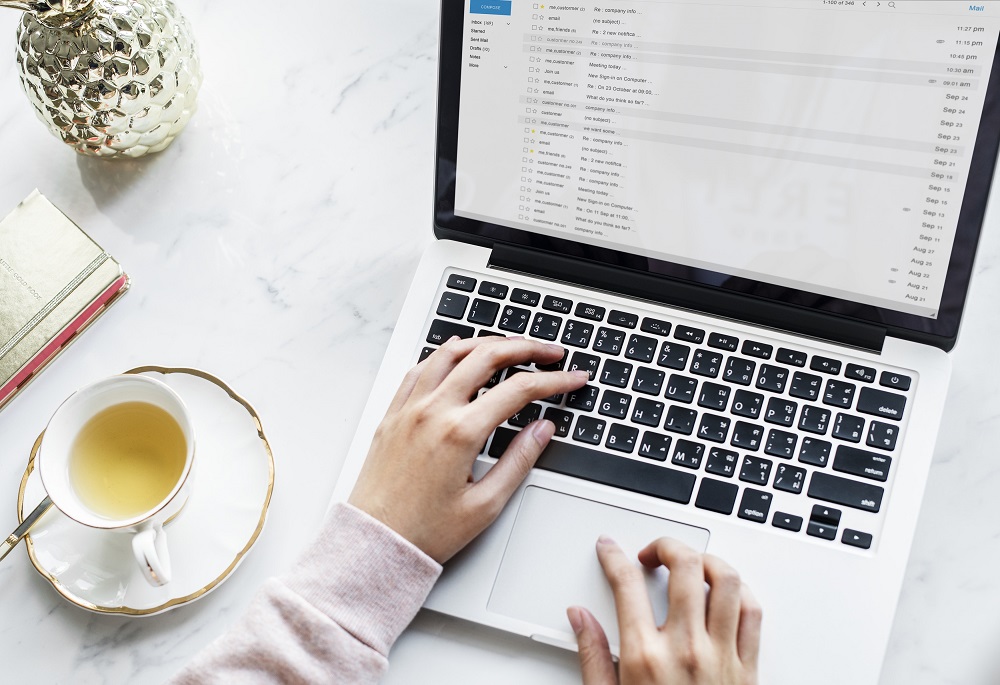Les disques durs amovibles, le plus souvent de type USB, sont assez intuitifs et utiles pour votre utilisation quotidienne de l'ordinateur. Mais, parfois, votre PC n'en reconnaîtra pas un lorsque vous le branchez.
Dans cette optique, nous vous dirons tout sur ce problème et comment le résoudre.
Pourquoi un disque dur externe n'apparaîtrait-il pas sous Windows ?
Il peut y avoir plusieurs raisons pour lesquelles un disque dur peut ne pas s'afficher :
- Le port USB de votre PC est mort ou mourant.
- Vous avez des pilotes manquants sur votre appareil.
- Il y a des problèmes de partition sur votre disque dur.
- Le disque dur utilise un système de fichiers incorrect.
- Le PC ne fournit pas d'alimentation.
- Le boîtier a perdu la connexion.
- Le disque dur lui-même est mort.
Voyons comment diagnostiquer et corriger toutes ces causes possibles pour que le lecteur ne s'affiche pas sur votre PC.
Comment diagnostiquer et réparer lorsque le disque dur ne s'affiche pas dans Windows
Pour chacune des raisons mentionnées ci-dessus, il existe des moyens de savoir si c'est le problème exact.
Avant toute chose, vérifiez et voyez si le disque dur est correctement alimenté. S'il dispose d'un adaptateur secteur, comme c'est le cas avec certains disques plus gros, assurez-vous qu'il est branché et qu'il fonctionne. Sinon, il ne s'affichera pas.
Port USB mort ou mourant
Si vous pensez que votre port USB est mort ou mourant, envisagez l'une de ces options :
- Branchez le disque dur sur un autre port USB.
- Branchez le disque dur externe sur un autre PC.
Si votre disque dur apparaît sur un autre port, il est fort probable que le port USB initial soit en train de mourir ou qu'il n'accepte pas le lecteur pour une raison quelconque. Parfois, cela peut être dû à des versions USB non correspondantes (par exemple, en utilisant un port USB 2.0).
Si vous essayez d'utiliser un autre appareil pour vérifier, envisagez d'en utiliser un avec un autre système d'exploitation. Un Mac (si vous en avez un) peut reconnaître le disque dur s'il est formaté pour cela, contrairement à Windows.
Pilotes manquants
Pour vérifier s'il manque des pilotes sur votre PC, procédez comme suit :
- Ouvrez le menu Démarrer/la barre de recherche.

- Tapez « Gestionnaire de périphériques ».

- Ouvrez l'application qui s'affiche en conséquence.
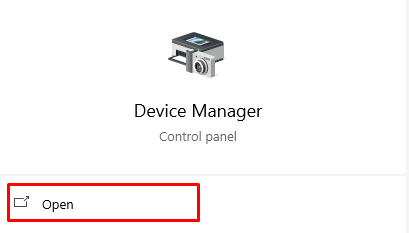
- Localisez le disque dur que vous essayez de connecter.
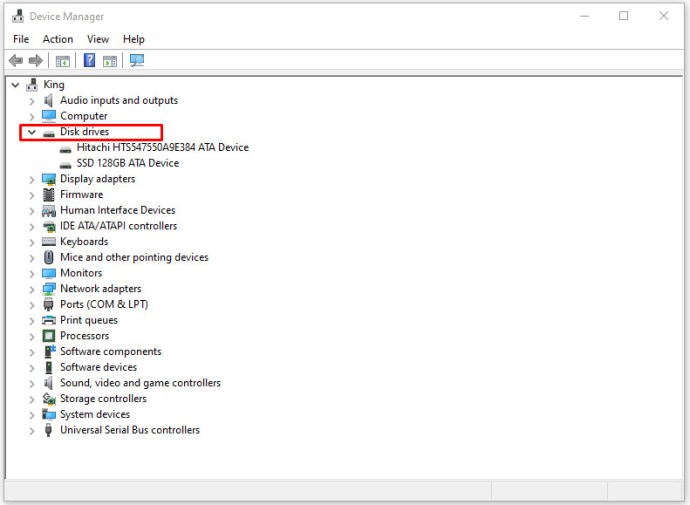
- S'il figure dans la liste, cliquez dessus avec le bouton droit de la souris, puis sélectionnez « Mettre à jour les pilotes ».
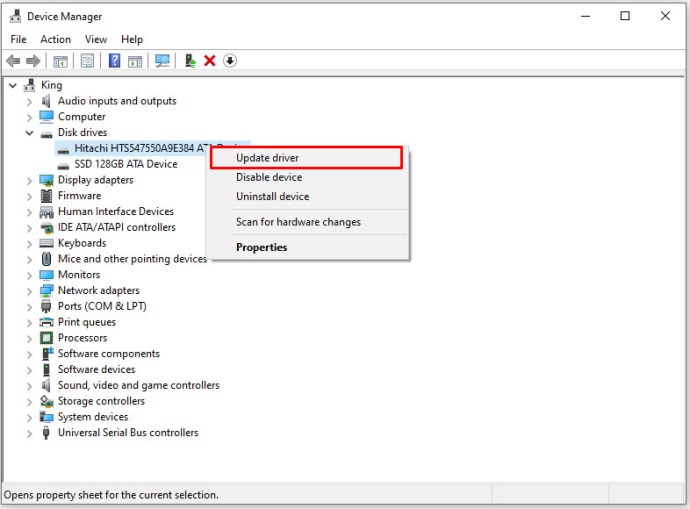
- Suivez les étapes de l'installation du pilote.
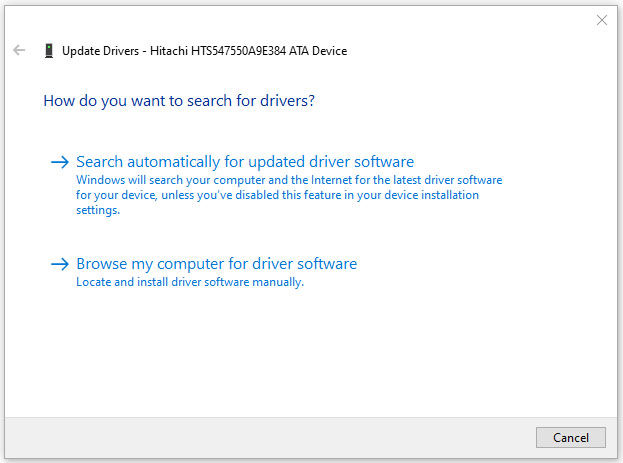
- Lorsque vous y êtes invité, sélectionnez l'option « Rechercher automatiquement » et téléchargez les pilotes en ligne. Si votre disque dur est livré avec un CD de pilotes, placez-le dans votre lecteur et sélectionnez l'option "Parcourir mon ordinateur".
Habituellement, les disques durs externes utiliseront par défaut les pilotes préinstallés de votre PC, ces étapes sont donc souvent dénuées de sens. Cependant, cela peut parfois vous éviter d'avoir à essayer les étapes les plus compliquées en premier.
Partitionnement
Un problème plus compliqué se produit lorsque le disque dur n'est pas partitionné ou configuré correctement. Pour diagnostiquer cela, suivez ces étapes :
- Ouvrez le menu Démarrer/la barre de recherche.

- Tapez « Gestion des disques », puis ouvrez l'application qui s'affiche.

- Vous devriez voir le disque dur connecté dans le menu, souvent sous vos disques principaux. Notez que vous utiliserez le menu visuel sous la liste des lecteurs.
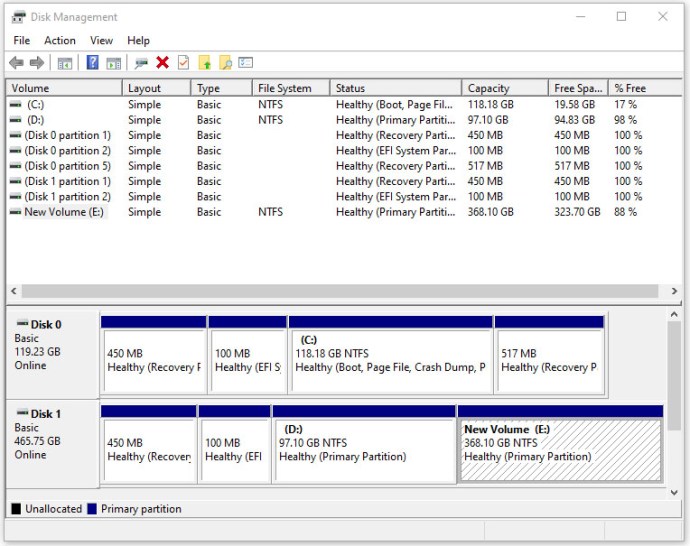
- Si le lecteur est hors ligne, faites un clic droit dessus et sélectionnez "En ligne".
- Si le lecteur indique « Non alloué » lorsque vous le sélectionnez (sous une barre noire), vous devrez le formater.
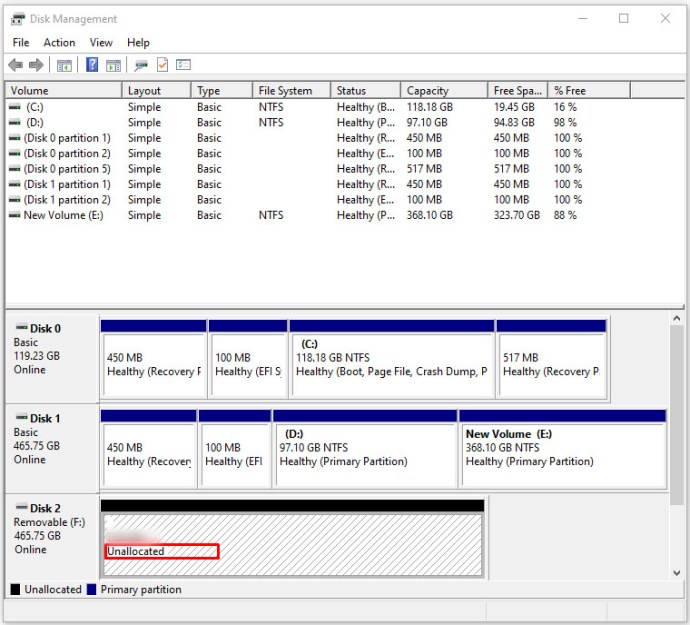
- Cliquez avec le bouton droit sur le lecteur, puis sélectionnez "Nouveau volume simple".
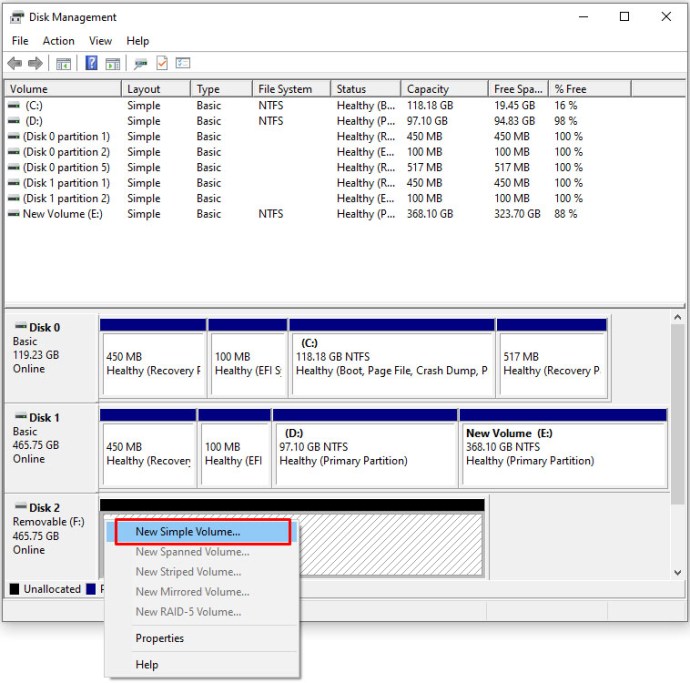
- Votre PC partitionnera et formatera le disque pour votre système d'exploitation actuel. Notez que cela supprimera toutes les données présentes sur le disque dur.
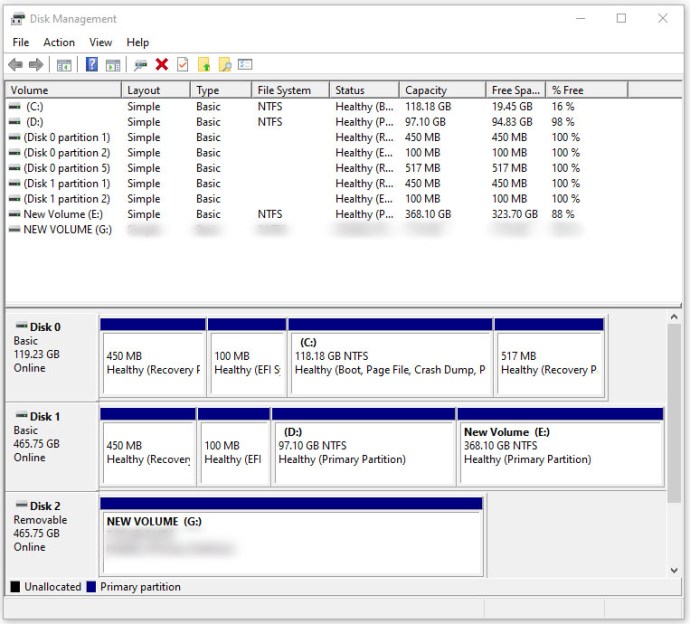
- Enfin, si le lecteur est formaté mais n'affiche pas de lettre pour son chemin (comme F:, G: ou M: par exemple), cliquez avec le bouton droit sur le lecteur et sélectionnez "Modifier les lettres et les chemins de lecteur".
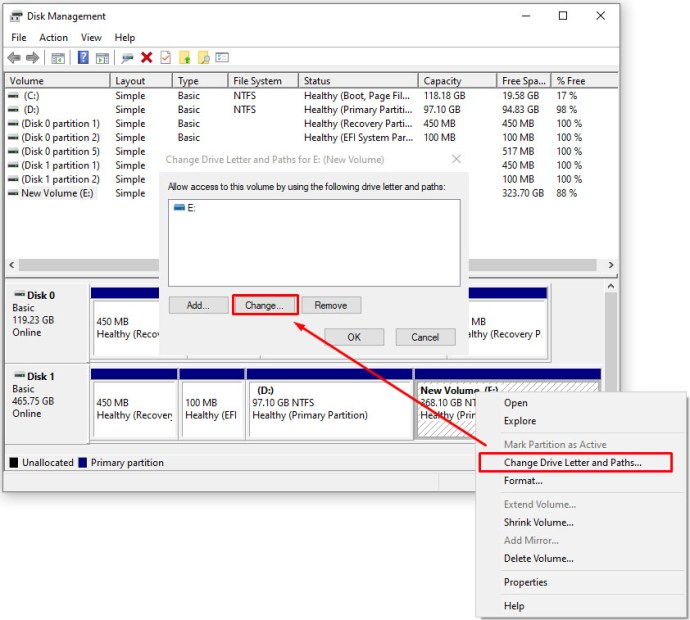
Cela devrait rendre votre nouveau disque dur prêt et utilisable sur une table rase.
Mise en page
Si le lecteur semble partitionné mais que vous ne pouvez toujours pas y accéder, il s'agit probablement d'un système de fichiers différent. Pour résoudre ce problème, procédez comme suit :
- Ouvrez Gestion des disques.
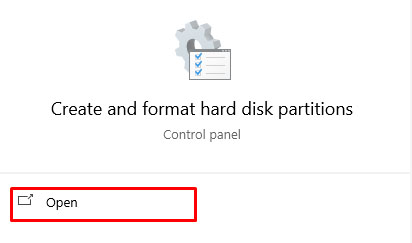
- Sélectionnez le lecteur, puis cliquez avec le bouton droit et sélectionnez « Formater ».
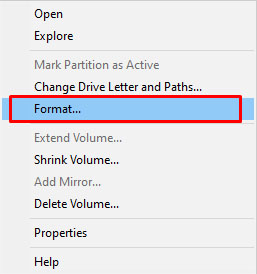
- Pour l'option de formatage, choisissez FAT32.
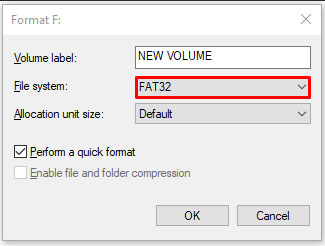
- Vous pouvez définir l'étiquette de lecteur de votre choix et laisser l'option "Effectuer un formatage rapide" cochée si vous le souhaitez.
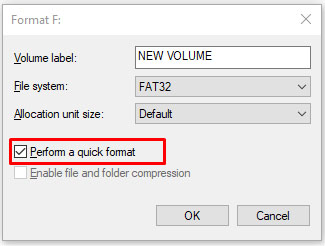
Le reformatage de votre disque dur effacera toutes les données stockées, donc si vous l'avez déjà utilisé sur un Mac ou un Linux, utilisez cet appareil pour sauvegarder les fichiers avant de reformater.
Quel formatage utiliser
Vous avez quelques options. FAT32 est le format le plus courant pour les disques durs externes. Il est souvent utilisé par défaut sur tous les disques que vous achetez.
Cependant, il a quelques limites. FAT32 ne peut pas contenir de fichiers d'une taille supérieure à 4 Go et est limité à 8 To d'espace disque. La deuxième limitation est souvent dénuée de sens car la plupart des disques durs externes n'atteignent pas cette taille de toute façon. Néanmoins, si vous utilisez des fichiers volumineux, vous voudrez peut-être envisager un format différent.
NTFS est le format par défaut des disques durs internes sous Windows. Il n'a pas de limites réalistes sur la taille du fichier et du disque. Cependant, notez que NTFS est spécifique à Windows et que les périphériques macOS et Linux n'écriront pas sur de tels lecteurs formatés. Ils auront généralement les autorisations en lecture seule du lecteur, ce qui n'est souvent pas suffisant pour un disque dur externe.
Si vous souhaitez que votre lecteur soit compatible avec d'autres systèmes d'exploitation et conserve les tailles de fichiers accrues de NTFS, exFAT est votre système de formatage. La plupart des appareils les plus récents seront compatibles avec exFAT, mais certains plus anciens pourraient ne pas l'être.
De manière générale, pour l'utilisateur moyen, FAT32 est le meilleur choix car vous aurez rarement des fichiers plus volumineux que ses limites. Si vous utilisez plusieurs appareils Windows pour transférer des fichiers très volumineux, NTFS est la meilleure option. Et si vous voulez une compatibilité croisée (dans une certaine mesure), choisissez exFAT.
Vérifiez les options d'alimentation
Si vous utilisez un ordinateur portable ou un autre appareil portable, vous pouvez désactiver certains paramètres de suspension USB. Suivez ces étapes:
- Ouvrez votre panneau de configuration.
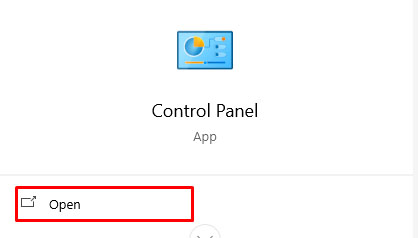
- Sélectionnez Options d'alimentation.
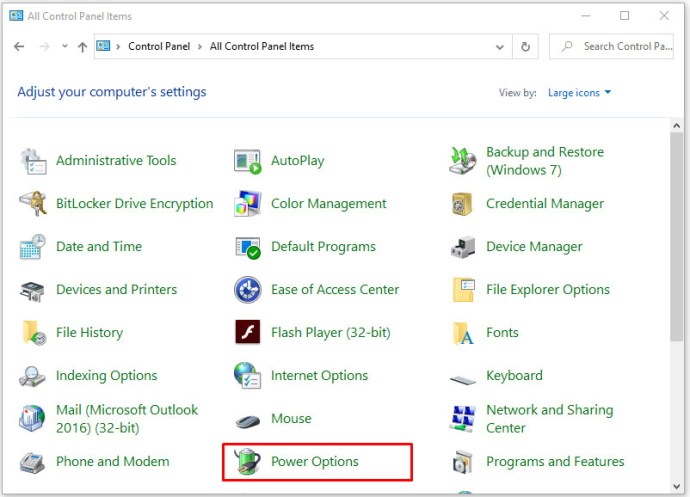
- Cliquez sur "Paramètres d'alimentation supplémentaires".
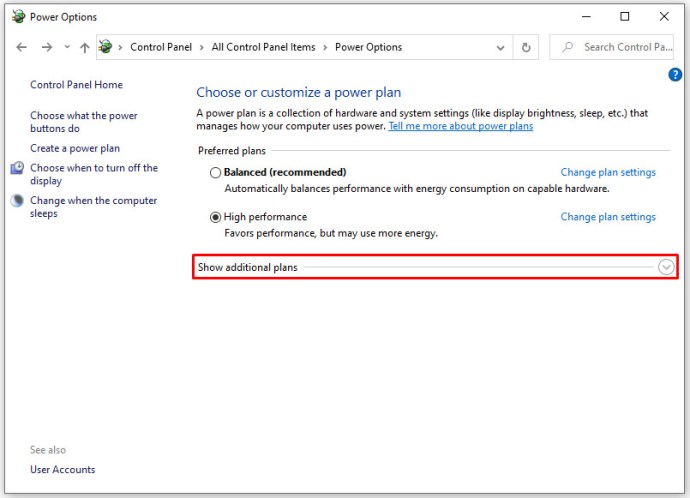
- Dans votre plan d'alimentation actuel, sélectionnez « Modifier les paramètres du plan ».
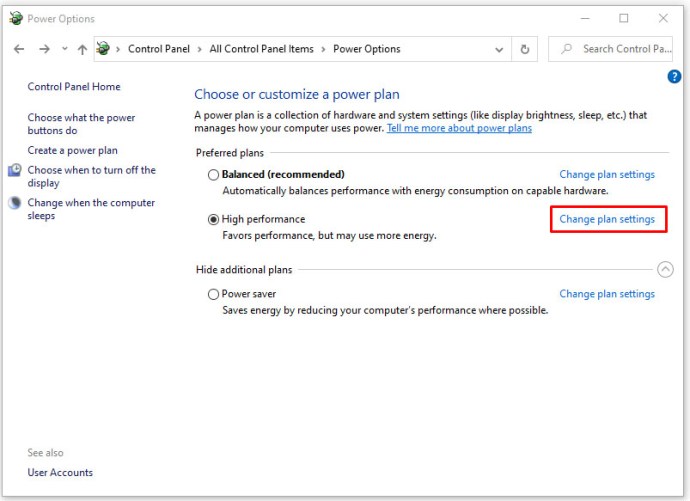
- Dans le menu, cliquez sur "Modifier les paramètres d'alimentation avancés".
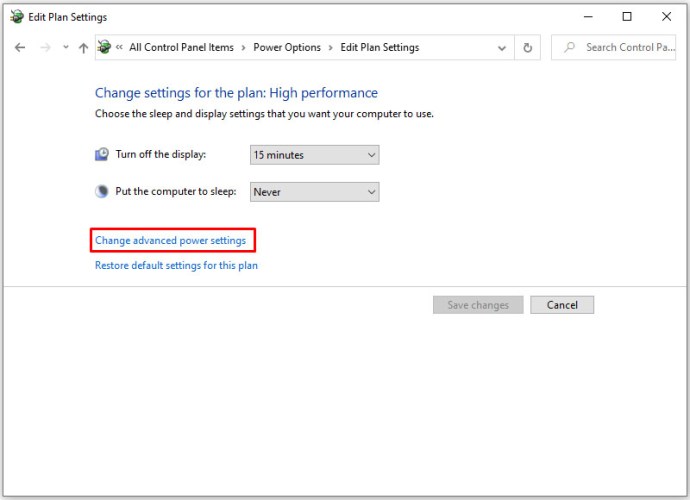
- Recherchez l'option Paramètres USB, puis Paramètres de suspension sélective USB.
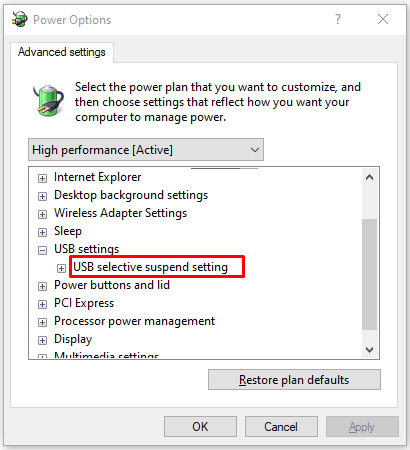
- Assurez-vous que le paramètre est désactivé.
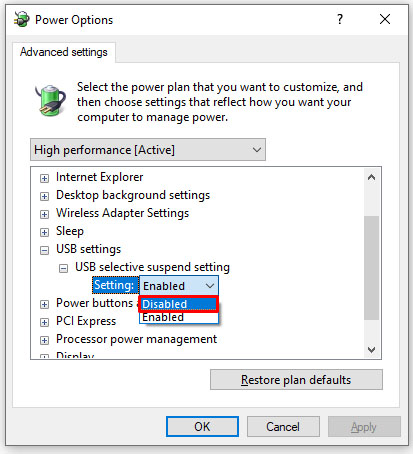
Cette option est également disponible sur votre PC de bureau, mais il est peu probable qu'elle soit la coupable car votre PC aura beaucoup de puissance pour cela. Pourtant, c'est une option viable avant de se tourner vers le pire des cas.
La gestion des disques ne reconnaît pas le lecteur
Si le disque dur n'apparaît pas dans la Gestion des disques, il est possible que le boîtier ait perdu la connexion avec le lecteur à l'intérieur.
Vous pouvez retirer le disque dur réel de son boîtier et l'utiliser comme ça pour vérifier tout problème. Vous pouvez acheter une autre station d'accueil SATA vers USB ou brancher le disque dur directement sur la carte mère de votre PC.
Si cela fonctionne, le problème vient du boîtier du lecteur et vous pouvez en obtenir un nouveau ou continuer à utiliser le disque dur externe en tant que disque interne.
Si cela ne fonctionne pas, vous avez probablement un disque dur mort. Vous ne pouvez pas faire grand-chose à ce sujet. S'il est sous garantie, vous pouvez contacter le fabricant pour le faire remplacer (bien que le retirer du boîtier aurait généralement annulé la garantie).
Nuageux avec un risque de perte de données
Si vous utilisez de nombreux disques durs externes, il est peut-être temps de passer à l'utilisation du cloud pour stocker certaines des données que vous transportez.
Il suffit de quelques clics pour se connecter à l'un des nombreux services cloud sur Internet. L'utilisation du cloud ne sera pas une solution plus rapide, car votre vitesse ADSL est probablement plus lente que la vitesse de lecture/écriture de votre disque dur, mais elle peut être plus sécurisée. Les disques durs peuvent se dégrader avec le temps et la perte de données peut souvent être inévitable.
La sauvegarde de vos données en ligne n'est pas totalement sûre, mais tant que vous utilisez un mot de passe sécurisé (et que vous vous en souvenez), vous ne devriez pas vous en soucier.
Des services tels que Google Drive et Dropbox peuvent être précieux lorsque vous souhaitez stocker et partager les fichiers nécessaires à des projets collaboratifs. Les disques durs externes ne peuvent pas correspondre à leur accessibilité, vous devez donc absolument les vérifier.
Votre disque dur, facile à utiliser
Si vous avez suivi les étapes et les instructions ci-dessus, vous devriez avoir réparé votre disque dur et le faire apparaître sur votre PC. Les disques durs externes sont vitaux et faciles à utiliser si vous devez déplacer de grandes quantités de données entre différents appareils, vous devez donc disposer des meilleurs disques durs disponibles.
Laquelle de ces solutions a fonctionné pour vous ? Quel disque dur externe préférez-vous ? Faites-le nous savoir dans le commentaire ci-dessous et passez une bonne journée.